文章详情页
Win10自定义设置桌面壁纸的方法教程
浏览:53日期:2023-03-12 14:45:45
一般人买了新电脑,最先做的一件事,就是把电脑的桌面改掉,因为电脑默认的桌面都太普遍了,而且并不是符合所有人的审美,尤其是年轻一族,几乎都会选择自己喜欢的壁纸,比如追捧的偶像、喜欢的植物、美好的图片等等。但是对于电脑新手们老说,并不知道如何重新设置电脑的桌面,下面小编专为电脑菜鸟们准备的教程,如何把图片设置为Win10桌面背景,快跟着学起来!
步骤
1.进入win10系统桌面,在桌面空白地方右键点击选择“个性化(R)“进入下一步操作。
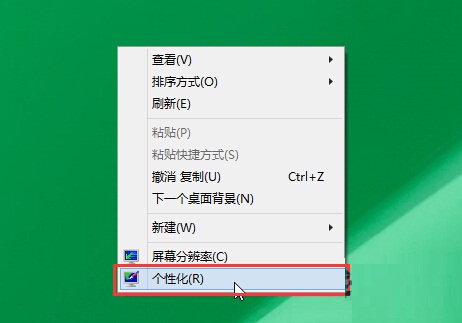
2.在打开的个性化窗口中,点击打开“桌面背景“进入下一步操作。
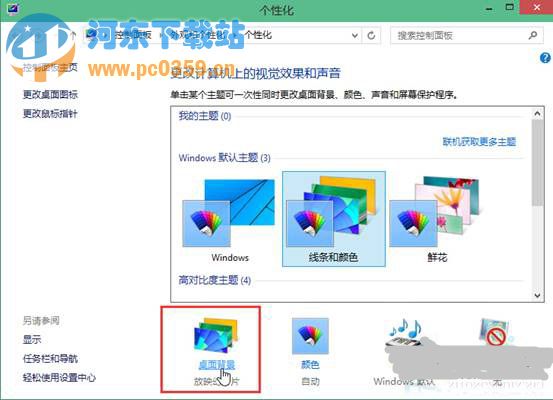
3.这里我们点击打开“浏览(B)…“
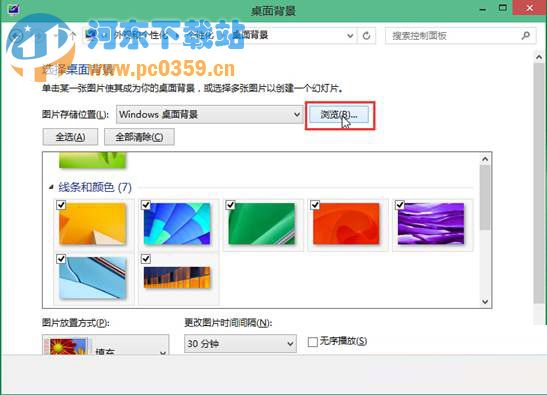
4.在浏览文件夹窗口,点击选择桌面,然后点击确定进入下一步操作。
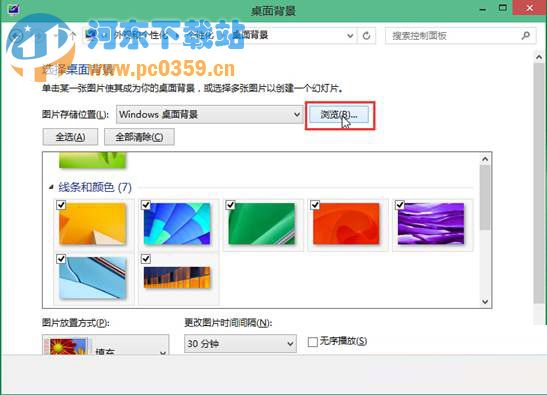
5.点击选择想要设置成桌面背景的图片,点击“保存更改“完成操作。
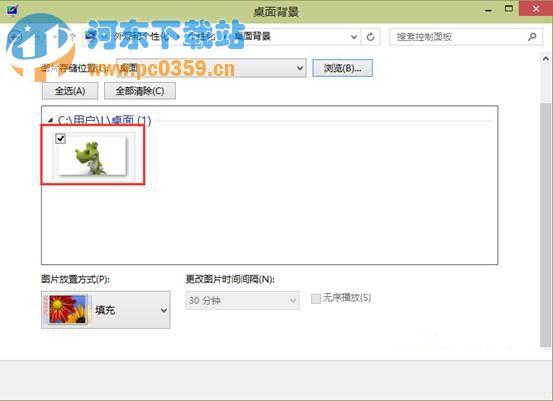
这个问题对于有点电脑知识的人都知道,但是对于年长一点的人却不了解,这个教程就是专门为他们而写的,是不是很实用呢!而且简单便捷很好操作哦!
相关文章:
排行榜

 网公网安备
网公网安备